- Тип техники
- Бренд
Просмотр инструкции лазерного принтера HP LaserJet Pro CP1020, страница 35

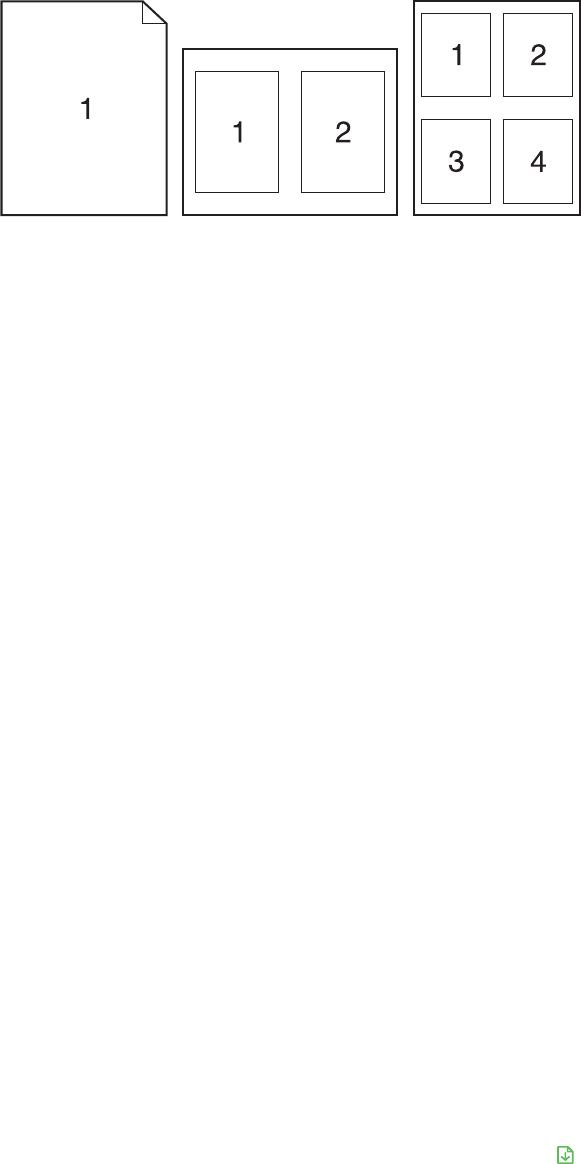
Печать нескольких страниц на одном листе бумаги с помощью Mac
1. В меню Файл, выберите параметр Печать.
2. Выберите драйвер.
3. Откройте меню Макет.
4. Находясь в меню Страниц на листе выберите число страниц, которое необходимо
разместить на каждом листе (1, 2, 4, 6, 9 или 16).
5. В элементеПорядок страниц выберите порядок и размещение страниц на листе.
6. Находясь в меню Границы выберите тип рамки для печати вокруг каждой ст
раницы на
ли
сте.
Печать на обеих сторонах листа (двусторонняя печать) в Mac
1. Загрузите в лоток количество бумаги, достаточное для выполнения задания печати.
2. В меню Файл, выберите параметр Печать.
3. Откройте меню Макет, и выберите вкладку Двусторонняя печать в ручном режиме или
откройте меню Двусторонняя печать в ручном режиме.
4. Щелкните по полю Двусторонняя печать в ручном режиме и выберите параметр
переплета.
5. Нажмите кнопку Печать. Сл
ед
уйте инструкциям во всплывающем окне, которое
появляется на экране компьютера, перед тем как стопка отпечатанных документов будет
помещена в лоток 1 для печати на другой стороне.
6. Извлеките из лотка 1 все чистые листы бумаги.
7. Не меняя ориентацию листов, извлеките стопку бумаги из выходного лотка и вставьте ее в
подающий лоток 1 напечатанной стороной вниз.
8. Нажми
те на экране компьютера кнопку Продолжить для выполнения печати на второй
стороне. На устройстве нажмите клавишу "Продолжить"
.
RUWW
Печать на компьютерах Mac
21
Ваш отзыв будет первым



